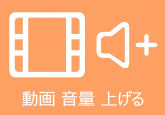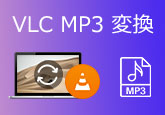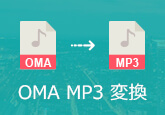【完全無料】MVを作成できるオンラインサイト・ソフト
かっこいいMVを自分で作ってみたいと思ったことはありませんか。非常に難しい知識や技術がなければ作れないと感じている人はたくさんいますね。実は良いMV作成ソフトを利用すれば、誰でも簡単にかっこいいMVを作れるかもしれません。今回は、初心者でも簡単にかっこいいMVを作れる方法をみんなに紹介したいです。

オンライン|RenderforestでMVを作る
Renderforestは世界的にも知名度があるサービスです。クラウド型の無料な動画編集サービスとして、パソコンからの利用が可能です。多彩なテンプレートが豊富にそろっていて、ビジネスシーンだけではなく、Youtubeや結婚式、旅行の動画に使えるテンプレートも用意されています。では、使用手順を確認しましょう。
サイト:https://www.renderforest.com/jp/music-video-maker
上記のサイトを開く、「ミュージックビデオを作成する」をクリックすると、左側に動画をアスペクト比を設定して、好きなテンプレートを選択できます。登録した後、「今すぐ作成」をクリックすると、追加ボタンをタップして、動画を追加できます。
編集のインタフェースで画像の変更、文字の追加をできた後、好きなスタイルを選択できます。次に、用意した音楽をアップロードできて、右側の「+」ボタンをタップして、音楽を適用できます。最後、作成した㎹をプレビューできます。
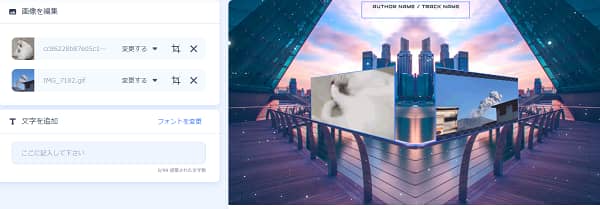
4Videosoft 動画変換 究極でMVを作る
次に、4Videosoft 動画変換 究極を使用して、MVの作成方法を紹介いたします。専門的な動画編集ソフトとして、いろいろなミュージックビデオのテンプレートを選択できるだけでなく、多彩なの編集機能も使用できます。例えば、クロップ機能で画面の一部を強調できて、結合機能で複数の動画を1つにマージできます。また、フィルター、字幕をつけて、BGMを追加することで追加された動画素材をさらに加工できます。では、MVの作成手順を見ましょう。
無料ダウンロード
Windows向け
![]() 安全性確認済み
安全性確認済み
無料ダウンロード
macOS向け
![]() 安全性確認済み
安全性確認済み
まず、上記のダウンロードボタンをクリックして、4Videosoft 動画変換 究極をダウンロードしてインストールしてください。Windows版とMac版両方もあります。ソフトを実行して、㎹インタフェースで「追加」ボタンをクリックして、㎹素材を追加して、好きなテーマを選択できます。
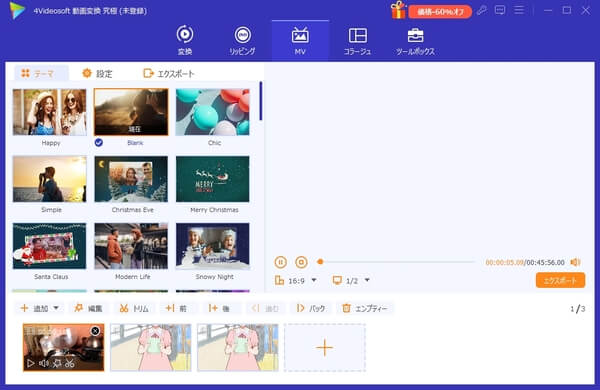
「編集」ボタンをクリックして、動画のクロップ、回転をしたり、フィルター、字幕、ウォーターマークおよびBGMを加えしたりすることができます。「トリム」ボタンをクリックすると、動画素材の開始時間と終了時間を選択できます。クリッパーをドラッグするか、時間を直接入力できます。

すべての編集がを保存できた後、設定ボタンをクリックして、㎹の開始タイトルと終了タイトルを設定できます。また、オーディオトラックの追加、音量とディレイの調整をできます。
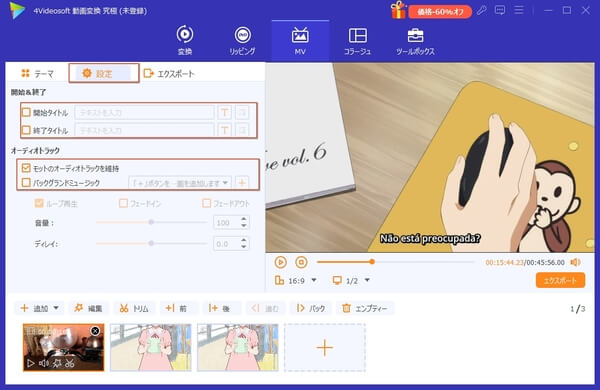
設定した後、「エクスポート」をクリックすると、出力㎹のフォーマット、フレームレート、品質、または保存先を選択できます。最後、もう一回「エクスポート」をクリックして、㎹を作成できます。
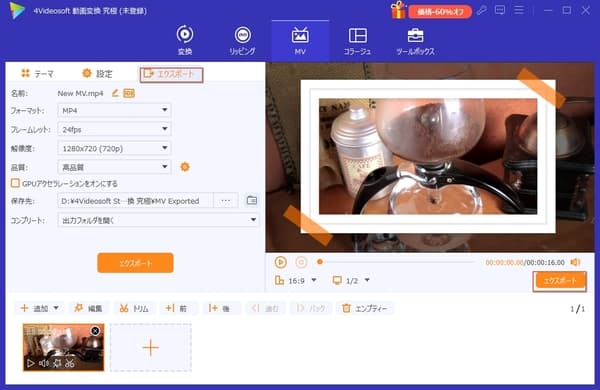
MV 作り方に関するFAQ
質問 1:MVを作るために必要な機材を教えてください。
答え 1:MV制作には撮影機材や動画編集ソフト、アプリなどが必要です。撮影機材なら、動画撮影用のカメラと三脚があれば十分です。また、MVの素材ファイルも必要です。たとえば、動画に入れたい効果音や音声、テロップや画像などです。
質問 2:MVを作る際に、何かポイントがありますか?
答え 2:ミュージックビデオを制作する際には、可能な限り絵コンテを作成するようにします。また、各カットを必要な尺で区切らず、前後に余裕を持って撮影することもポイントの1つです。
質問 3:MV制作会社を探しているので、お勧め映像制作会社がありますか?
答え 3:あります!実績豊富な動画・映像制作会社を探したいなら、株式会社アトヨンサウンドファクトリーと株式会社アンビエンス(red films)をお勧めします。予算が限られていれば、AndPiCS合同会社とか、FUNNELとか、合同会社ブレイズレギオンなどをお勧めします。
結論
以上はオンラインサイト、無料ソフトを使って、かっこいいミュージックビデオの作成方法についての説明です。Renderforestを無料で使えますが、いろいろな制限がありますので、初心者が㎹動画を作りたいなら、ぜひ4Videosoft 動画変換 究極ををご使用ください。また、自分が作った㎹を他人に盗用されないように、ネットに投稿する前に透かしをつけるほうがいいです。具体的な方法を知りたいなら、透かし やり方までご覧ください。
無料ダウンロード
Windows向け
![]() 安全性確認済み
安全性確認済み
無料ダウンロード
macOS向け
![]() 安全性確認済み
安全性確認済み
 目次
目次